win7如何让别人使用不了我的电脑 怎样禁止他人通过网络远程访问我的电脑
时间:2023-08-30 来源:互联网 浏览量:211
win7如何让别人使用不了我的电脑,在如今信息时代,人们越来越依赖互联网的便利性和高效性,然而与此同时网络安全问题也日益凸显。在使用电脑的过程中,我们有时候会担心他人通过网络远程访问我们的电脑,侵犯我们的个人隐私和数据安全。尤其对于使用Windows 7操作系统的用户来说,保护个人电脑的安全显得尤为重要。那么如何让别人使用不了我们的电脑?本文将探讨一些方法,帮助我们有效地禁止他人通过网络远程访问我们的电脑。
方法如下:
1.在桌面上找到我的电脑,右键点击,在出现的快捷菜单中点击【组策略】。
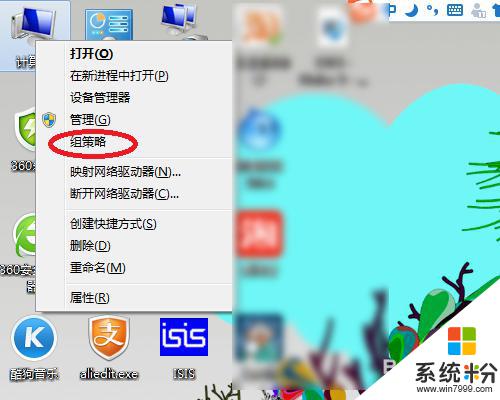
2.在组策略中依次找到【Windows设置】、【安全设置】、【IP安全策略】
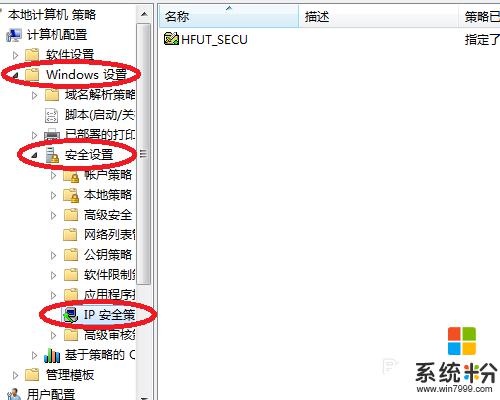
3.在IP安全策略的右边窗口中右键点击空白处,在出现的快捷菜单中选择【创建IP安全策略】。
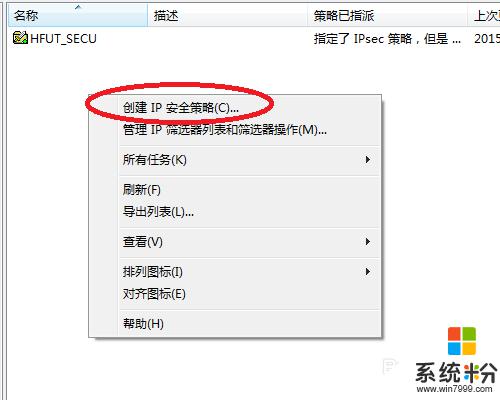
4.在IP安全策略向导中按照提示一步一步往下
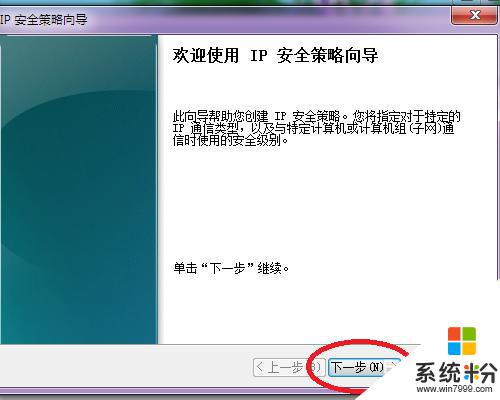
5.当出现如下图的窗口时,选择【添加】按钮
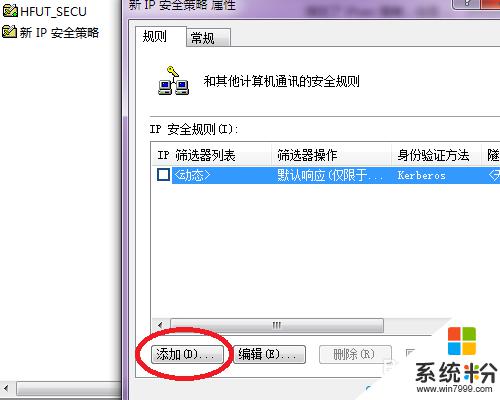
6.点击添加之后就会出现【IP安全规则向导】,按照向导一步一步往下执行
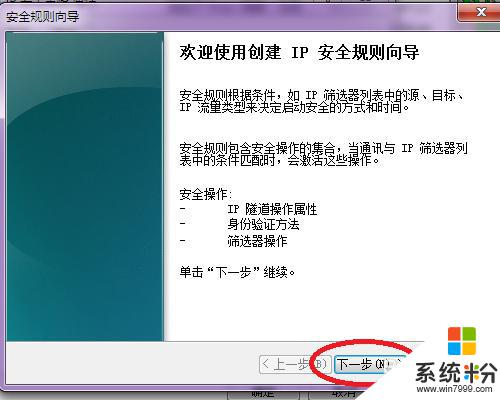
7.当出现如下图的【IP筛选列表】时,点击【添加】,再按照提示往下执行
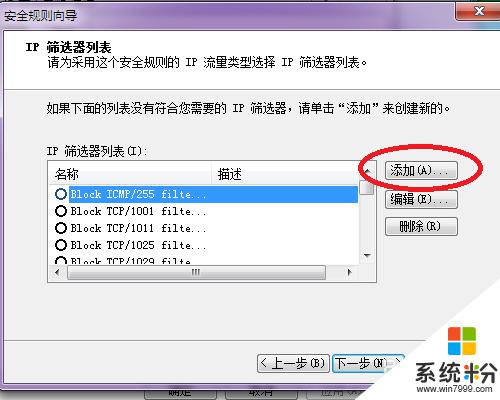
8.出现创建规则列表时,列表名称可以自己写,也可以默认,再次点击【添加】,然后再一步一步执行
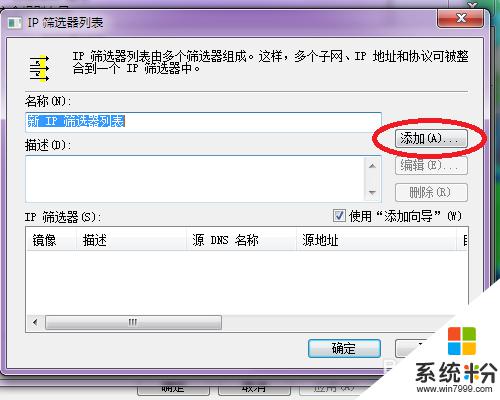
9.当出现【IP流量源设置】界面时,在【源地址】的下拉菜单中选择【一个特定的IP地址或子网】。然后填写不能访问你电脑的IP地址到【IP地址或子网】框中。再按照提示往下执行
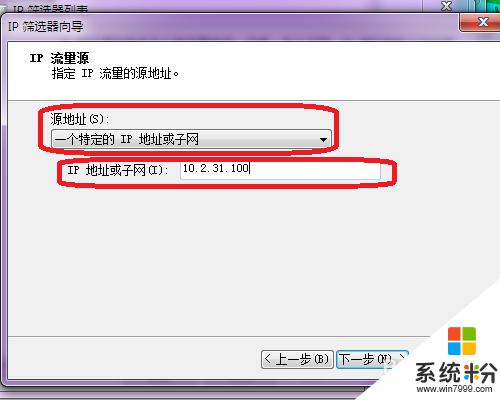
10.在【目的地址】中选择【我的地址】,然后继续下一步
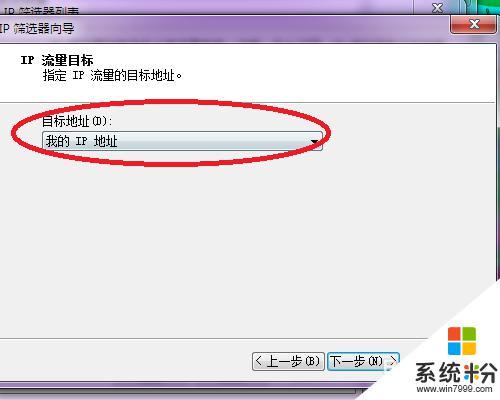
11.在选择协议类型的页面设置中,可以是任何协议即不管是TCP/IP还是HTTP等等协议都不能访问。如果选择HTTP而已,那对方不能通过HTTP协议访问,其他协议比如TCP/IP还是可以的;再继续下一步
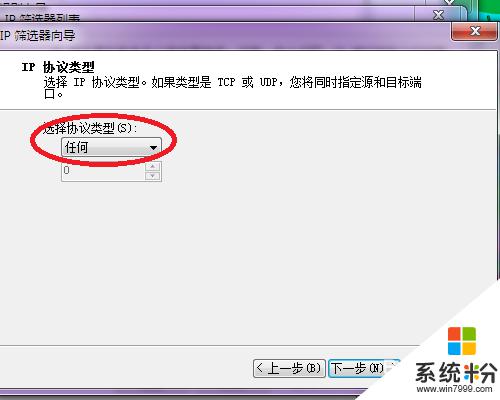
12.当设置完成之后,会出现如下图设置好的筛选策略列表,如果需要再添加其他IP,则重复上述过程,如果不再添加,则点击确定
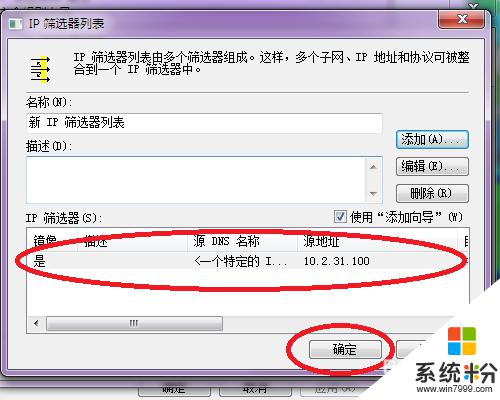
13.上面创建完成了,但是还是不会生效的。如果要生效,还要进行如下操作,选择刚刚新建的策略,右键点击它,依次选择【所有任务】、【分配】,此时才算真正完成。
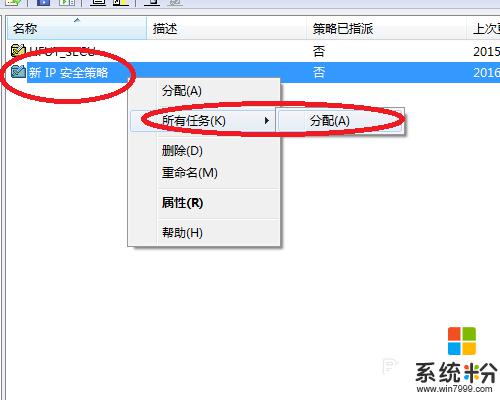
以上是如何防止他人使用我的电脑的所有信息,如果您遇到类似的情况,请参考我的方法来解决问题,希望这对您有所帮助。
相关教程
- ·怎样使Win7系统禁止用户访问局域网 使Win7系统禁止用户访问局域网的教程
- ·电脑Win7系统怎样禁止访问局域网 电脑Win7系统如何禁止访问局域网
- ·怎样开启电脑公司Win7远程连接允许他人连接此计算机 如何开启电脑公司Win7远程连接允许他人连接此计算机
- ·如何禁止别人在自己电脑上登录qq 禁止别人在自己win7系统电脑上登QQ的方法
- ·怎样在win7旗舰版电脑中禁止用户访问局域网? 在win7旗舰版电脑中禁止用户访问局域网的方法
- ·win7如何设置禁止桌面图标更改以防他人乱改
- ·win7系统电脑开机黑屏 Windows7开机黑屏怎么办
- ·win7系统无线网卡搜索不到无线网络 Win7电脑无线信号消失怎么办
- ·win7原版密钥 win7正版永久激活密钥激活步骤
- ·win7屏幕密码 Win7设置开机锁屏密码的方法
Win7系统教程推荐
- 1 win7原版密钥 win7正版永久激活密钥激活步骤
- 2 win7屏幕密码 Win7设置开机锁屏密码的方法
- 3 win7 文件共享设置 Win7如何局域网共享文件
- 4鼠标左键变右键右键无法使用window7怎么办 鼠标左键变右键解决方法
- 5win7电脑前置耳机没声音怎么设置 win7前面板耳机没声音处理方法
- 6win7如何建立共享文件 Win7如何共享文件到其他设备
- 7win7屏幕录制快捷键 Win7自带的屏幕录制功能怎么使用
- 8w7系统搜索不到蓝牙设备 电脑蓝牙搜索不到其他设备
- 9电脑桌面上没有我的电脑图标怎么办 win7桌面图标不见了怎么恢复
- 10win7怎么调出wifi连接 Win7连接WiFi失败怎么办
Win7系统热门教程
- 1 Win7电脑插入U盘就蓝屏如何处理 Win7电脑插入U盘就蓝屏怎么处理
- 2 W7系统提示尚未启用Intel Rapid Start Technology怎么回事
- 3 电脑频繁死机该如何处理。 解决win7电脑老死机问题的方法。
- 4怎么在win7旗舰版电脑中禁用GUI引导? 在win7旗舰版电脑中禁用GUI引导的方法
- 5新萝卜家园win7系统设置电脑立体声混音的方法 新萝卜家园win7系统怎么设置电脑立体声混音
- 6win7c盘空间不足怎么办,win7c盘清理方法
- 7温7系统怎么快速查看电脑的内存大小
- 8qq游戏总是初始化失败怎么办 请问win7系统初始化失败怎么办
- 9win7远程怎么控制 win7如何远程控制
- 10win7堆栈溢出怎么解决?堆栈溢出位置第1行、第2行 的解决方法!
最新Win7教程
- 1 win7系统电脑开机黑屏 Windows7开机黑屏怎么办
- 2 win7系统无线网卡搜索不到无线网络 Win7电脑无线信号消失怎么办
- 3 win7原版密钥 win7正版永久激活密钥激活步骤
- 4win7屏幕密码 Win7设置开机锁屏密码的方法
- 5win7怎么硬盘分区 win7系统下如何对硬盘进行分区划分
- 6win7 文件共享设置 Win7如何局域网共享文件
- 7鼠标左键变右键右键无法使用window7怎么办 鼠标左键变右键解决方法
- 8windows7加密绿色 Windows7如何取消加密文件的绿色图标显示
- 9windows7操作特点 Windows 7的特点有哪些
- 10win7桌面东西都没有了 桌面文件丢失了怎么办
